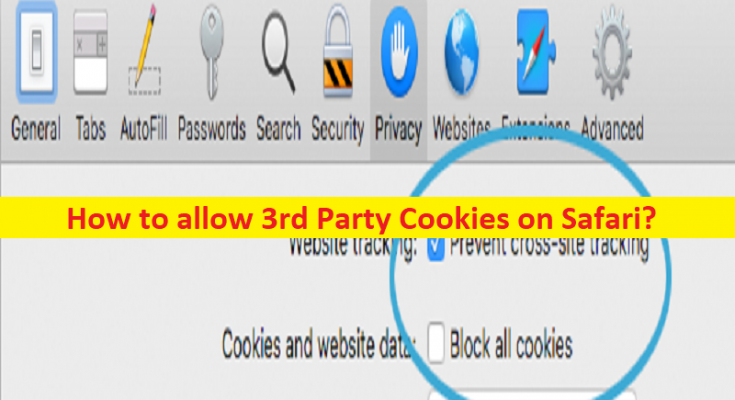Consejos para permitir cookies de terceros en Safari:
En este artículo, vamos a discutir cómo permitir cookies de terceros en Safari. Se le proporcionan formas fáciles de hacerlo. Comencemos la discusión.
‘Habilitar/permitir cookies de terceros en Safari’:
“Cookies en el navegador”: las cookies son archivos de texto con pequeños datos, como un nombre de usuario y una contraseña, que se utilizan para identificar su computadora cuando usa una red informática. Hay dos tipos diferentes de cookies, incluidas las cookies mágicas y las cookies HTTP. Las cookies HTTP, o cookies de Internet, están diseñadas específicamente para que los navegadores web de Internet rastreen, personalicen y guarden información sobre la sesión de cada usuario. Una ‘Sesión’ solo se refiere al tiempo que pasa en el sitio.
Cuando visita un sitio web, es muy probable que esté guardando sus patrones de navegación en su dispositivo y esta información se conoce como Cookies. Puede habilitar o deshabilitar las cookies en navegadores como Safari según sus necesidades e intereses. Utilizar cookies de terceros para autenticar proveedores de terceros y requiere que su navegador acepte cookies de terceros. Si está buscando formas de habilitar las cookies de terceros en el navegador Safari, entonces está en el lugar correcto para hacerlo. Vamos por la solución.
¿Cómo permitir cookies de terceros en Safari en Mac/iOS?
¿Cómo permitir cookies de terceros en Safari en Mac?
Paso 1: Abra el navegador ‘Safari’ en Mac y vaya al menú desplegable ‘Safari’ y seleccione ‘Preferencias’
Paso 2: Haga clic en ‘Privacidad’ en el panel superior y en ‘Bloquear cookies’, seleccione la opción ‘Nunca’
Paso 3: para mayor seguridad, una vez que haya terminado de usar el sitio, cambie la configuración de privacidad a Siempre
¿Cómo permitir cookies de terceros en Safari en iPhone/iPad iOS 11?
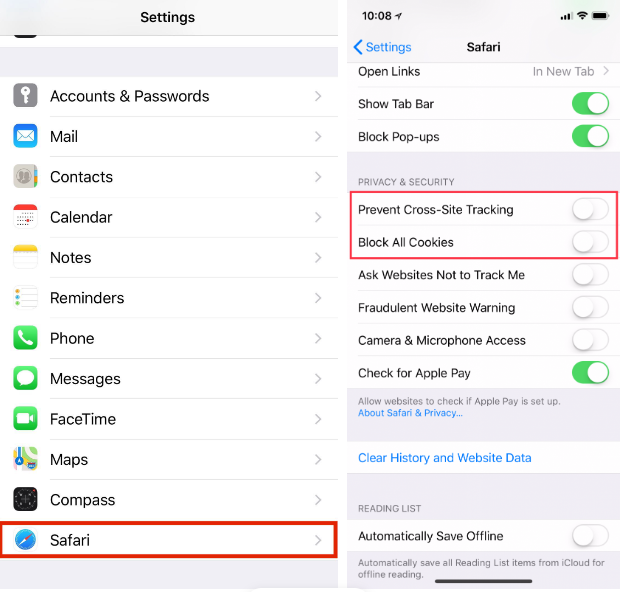
Paso 1: Abra la aplicación ‘Configuración’ en su dispositivo y vaya a ‘Safari’
Paso 2: En “Privacidad y seguridad”, desactive “Evitar el seguimiento entre sitios” y “Bloquear todas las cookies”.
¿Cómo permitir cookies de terceros en Safari en iPhone/iPad iOS 10?
Paso 1: abra la aplicación ‘Configuración’ en su dispositivo y acceda a ‘Safari’
Paso 2: En la sección ‘Privacidad y seguridad’, seleccione ‘Bloquear cookies’
Paso 3: Seleccione ‘Permitir siempre’ o ‘Permitir de los sitios web que visito’.
Conclusión
Estoy seguro de que esta publicación lo ayudó sobre cómo permitir cookies de terceros en Safari en Mac/iOS de manera sencilla. Puede leer y seguir nuestras instrucciones para hacerlo. Eso es todo. Para cualquier sugerencia o consulta, escriba en el cuadro de comentarios a continuación.